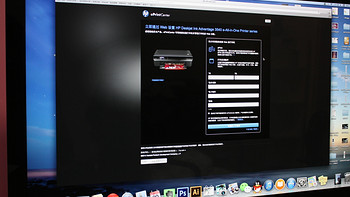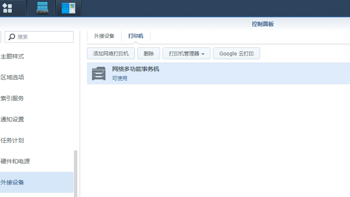iMac没光驱,还是去惠普官网找最新的驱动更靠谱。话说这么大的惠普,怎么官网慢的要死。注册后可以使用HP ePrint服务,这个服务是免费的。貌似是什么云打印功能,远程把打印作业发给家里的打印机。我把这个功能关闭了,万一惠普雇佣黑客浪费我家墨水怎么办?第一次开机挺久的,不过我之前的打印机开机时间更久。老佳能在收到打印作业后,咯吱咯吱、扭扭捏捏半天才开始打印,简直和女人出门前鼓捣半天有异曲同工之妙。激光打印机准备时间较快,而且打印速度不受文档类型影响,匀速出纸。喷墨则不一样,如果文档字数比较多,再加上有图片,它就开始磨洋工。当然喷墨打印机对于文档的空白部分,可以毫不留情的快速跳过。不管怎么说,我用过的再破的激光打印机,速度都比同档次喷墨打印机要快。公司里最好的激光打印机就更不用说了,出纸和印刷一样,把喷墨甩出几条街。有一次,一位同事忘了选择要打印的页码范围,等这位同事坐了一会儿,然后慢慢踱步到打印机处准备取打印好的文档时,一本书已经快成型了。此时,经理正守在打印机旁边准备守株待兔……惠普说什么装备了高分辨率液晶屏,以后不是Retina分辨率不要给我说什么高分辨率好吗?我只用正品墨盒,这可不是装bi(装给谁看啊),在目前的生活成本下,惠普678墨盒真心不贵,换墨盒的频率可比汽车加油少太多了。最关键的是,我亲眼目睹了多少台打印机葬送在非原装墨盒、硒鼓之下。公司善于购买新打印机,却不喜欢购买原装墨盒、硒鼓,让多少打印机出身未捷身先死,请采购人员讲解一下这样做的原因……特别是非原装硒鼓,有漏粉的恶习,这样做对得起天天呼吸的员工吗?而且,有时会降低打印质量,这样做难道不有损公司形象吗?我们领导也害怕墨粉,后来腾出一间通风良好的办公室专门用于大量打印、复印任务。这个液晶屏不光有装bi的功能,确实具有不依赖于电脑的独立运行便捷性。比如在打印机上搜索、加入WIFI,电脑上的惠普打印机驱动可以瞬间发现这台一体机并完成安装,所以原带的USB线缆压根用不上。这台一体机的无线网络功能非常好用,还支持不依赖于路由器的直接连接功能(一体机自己打扮成热点请其他设备连接)。公司里的有线网络打印机,偶尔会失去联系,鼓捣半天才能连上,我看还不如这WIFI网络一体机简单(当然适用场景不同)。快说,墨盒为什么少了一部分墨水!这是正常待机时的状态,屏幕右侧的蓝色指示灯常亮代表无线网络连接正常。使用者可以不通过电脑,直接通过这块传说中的高分辨率屏幕完成常用工作(这些功能更适合家庭SOHU用户)。比如复印(带身份证双面复印功能)、扫描(可选择JPEG或PDF格式,还可选择扫描后保存至网络上哪一台电脑中的我的文档),还有快捷打印功能,可以打印日历、清单、游戏、笔记本活页纸、坐标纸以及乐谱纸,这一点比较奇葩。开始使用!这是平时放入纸张后的模样,进纸仓普通纸最多50张,信封最多5张,索引卡最多20张。打印好的纸从上层吐出,放在这个灰色支架上。鉴于这个支架的屌丝模样,普通纸最多20张,信封最多5张,索引卡最多10张,照片纸最多10张。我真没想到该机型标配双面打印组件,这个功能十分方便,不过我们公司的双面激光打印机偶尔有卡纸的现象(特别是这种纸张行进方向比较曲折的机型),单面打印机从没卡过纸。双面打印时,第一面打印好伸出来,屏幕显示等墨水晾干,我还没读完这句话,纸张又缩回去打印第二面,无需手动干预。我们公司总是压迫员工使用双面打印功能,可是具有双面打印的激光打印机又少得可怜,每次走过去翻面实在是很蛋疼的事,特别是发现放错方向以后……第一次使用前,打印机通过液晶屏向我哀求,哭着喊着要我给它一张白纸,然后就给白纸上打印了这些神秘图形。白纸下部的图示,明目张胆的暗示我把这张纸放在扫描平板上,然后打印机自己完成了喷头校正。下面愉快的看看软件界面吧。打印机设置比较丰富,这是Windows系统下的界面,Mac OS比这个华丽,但是内容大同小异。有时候一些部门的打印机没墨了,派出猥琐大叔、或者甜美女神去别的部门明抢墨盒,于是墨盒保护功能隆重登场,哼哼!“美女,这墨盒你拿走也用不上!不如这样,你把你QQ给我,把文件传到我这里打印,如何?”我之前的打印机,只要是原装墨盒从来用不上维护功能,用国产墨盒就要时不时使用清洁喷头功能,总感觉有堵塞的征兆。可以设置指定时间后关机,同时也有睡眠功能。区别是睡眠功能可以及时唤醒,自动关机后只能人工开机(使用无线网络连接方式时自动关机貌似不可用)。这台打印机声称是一级能耗,操作模式功率2.7W,待机功率0.3W,低得有点儿感动。这是扫描功能界面,支持把多页扫描文档合并成一个PDF文档。预览时自作主张的猜测主人想要扫描的范围,可以设置多个扫描区域,一次扫描分别保存。光学分辨率1200dpi,位深度24位彩色,8位灰度(256 级灰度),玻璃板最大扫描尺寸21.6x29.7厘米。我在软件上设置2400dpi的扫描分辨率(软件插值),结果我洗了个澡还没扫完,好不容易扫完又告诉我磁盘空间不足(保存在256MB的虚拟磁盘),反正高分辨率扫描文件的大小非常惊人,扫描时间也说明这样的分辨率没有实际意义。我没有测试802.11n和USB线缆谁在扫描作业时比较快,反正不管快慢我都用无线网络。无线网络支持802.11b/g/n(仅2.4GHz),惠普没说速率是多快。这是扫描它自己打印的文档,文字边缘没有纸张字体边缘那么犀利(打印分辨率最大为1200x1200dpi),家用扫描仪的水平仅限于此。不过,给小孩复印个习题什么的足够了,分辨率足以满足看清楚几何图形,不会做题怪不了打印机,只需扇小孩。扫描了一本册子的封面,效果完全可以满足家用要求。比如把孩子画得画电子存档什么的(我小时候的杰作都在搬家时遗失了,哭),扫描速度嘛,蛮考验耐心的。扫描时看不到复印机那种亮光摇曳,没意思。这是上图的局部放大图,不比我们公司几百元的屌丝牌扫描仪差。好啦,老打印机——佳能S520彩色喷墨打印机光荣退役啦!这台打印机是我初中时购买的,价格接近1500元,兢兢业业工作了十几年。有人说喷墨打印机用不成,动不动堵喷头。其实喷墨打印机在这个世界持续存在,总归有它的理由,比如我很幸运的从来没见它使用原装墨盒堵过喷头。其实我也不经常使用打印机,甚至可以说偶尔,因为两年左右才更换一次墨盒(平时打印都使用草稿模式非常省墨)。这台打印机陪我走完初中、高中,我去外地上大学后它就处于提前退养阶段。我交代我妈每个月开机一次,因为每次开机打印机都会悄悄浪费点儿墨水来清洗喷头。我不知道我妈记不记得,总之每次放假回家这台打印机始终没有堵塞。工作前,每次换四个墨盒的钱(200多元)都是问我爸要的,工作后,自己掏钱换墨盒,就有点儿小心眼。终于有一次没忍住,尝试了国产知名品牌墨盒,京东上只要十几元一色。一开始我只觉得有点儿漏墨,打印机内的吸墨海绵开始饱和,后来很快发现黑色喷头堵塞,彩色喷头正常(估计是黑色染料的问题)。我拼命浪费墨水清洗,苟延残喘了一段时间还是把喷头堵死了。这台打印机的喷头和墨盒是分体设计,喷头在淘宝贵的要死,比我晒单的这台打印机还贵。我无意黑国产知名品牌墨盒,可能是我的打印机型号较老,墨盒生产日期较早导致喷头堵塞吧,毕竟该品牌的大销量说明品质上大体没有问题。如果非要拿原装墨盒和非原装墨盒比,几倍的差价很明显,怎么选择因人而异,我就是原装墨盒托儿怎么了?总之这台559元购入的一体机性价比超越了我的期待,当今时代的产品我不指望能用十几年,能用个几年就满足了,至少省得我跑两站路去找打印店。最后,希望打印店的妹子不要太想我。"
阅读全文
 五一放价:HP 惠普 Smart Tank 519 彩色喷墨一体机 红色五一放价:HP 惠普 Smart Tank 519 彩色喷墨一体机 红色745元包邮(需用券)
五一放价:HP 惠普 Smart Tank 519 彩色喷墨一体机 红色五一放价:HP 惠普 Smart Tank 519 彩色喷墨一体机 红色745元包邮(需用券) HP 惠普 4828 彩色喷墨一体机 白蓝色HP 惠普 4828 彩色喷墨一体机 白蓝色579元
HP 惠普 4828 彩色喷墨一体机 白蓝色HP 惠普 4828 彩色喷墨一体机 白蓝色579元 HP 惠普 M283FDW 彩色激光一体机HP 惠普 M283FDW 彩色激光一体机2523.3元
HP 惠普 M283FDW 彩色激光一体机HP 惠普 M283FDW 彩色激光一体机2523.3元 五一放价:HP 惠普 Smart Tank 588 墨仓式 彩色喷墨多功能一体机五一放价:HP 惠普 Smart Tank 588 墨仓式 彩色喷墨多功能一体机879元包邮(需用券)
五一放价:HP 惠普 Smart Tank 588 墨仓式 彩色喷墨多功能一体机五一放价:HP 惠普 Smart Tank 588 墨仓式 彩色喷墨多功能一体机879元包邮(需用券) HP 惠普 DJ 2332 彩色喷墨一体机HP 惠普 DJ 2332 彩色喷墨一体机348元
HP 惠普 DJ 2332 彩色喷墨一体机HP 惠普 DJ 2332 彩色喷墨一体机348元